win7 开机密码 Windows7如何设置开机密码
更新时间:2023-10-21 11:08:32作者:xtang
win7 开机密码,在如今信息时代的大背景下,我们的电脑已经成为了我们生活中必不可少的一部分,而为了保护我们的个人隐私和数据安全,设置一个安全的开机密码成为了一项必要的措施。在Windows7操作系统中,设置开机密码是一种较为常见的安全设置方式。有了开机密码,即使我们的电脑不小心落入他人之手,也能够有效地防止他人随意进入我们的计算机系统。Windows7如何设置开机密码呢?下面我们来一起了解一下。
操作方法:
1. 1.点击左下角“开始”菜单,找到“控制面板”进入电脑的“控制面板”
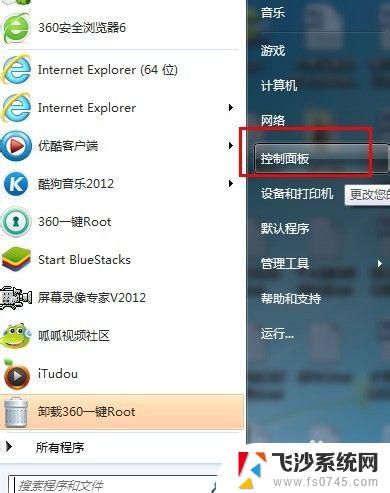
2. 2.在控制面板中找到 “用户账户”图标,然后点击这个图标
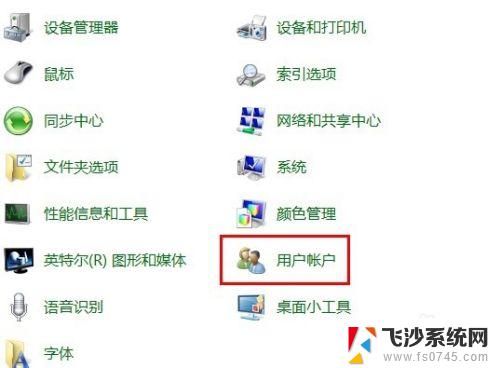
3. 3.在弹出的页面中,点击“为您的账号创建密码”。如下图
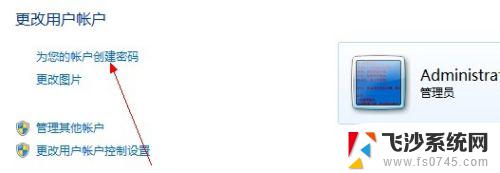
4. 4.在密码设置框中,输入准备的系统开机密码。密码提示可随意设置,不设置也行。 设置完成点击“创建密码”。即可创建成功
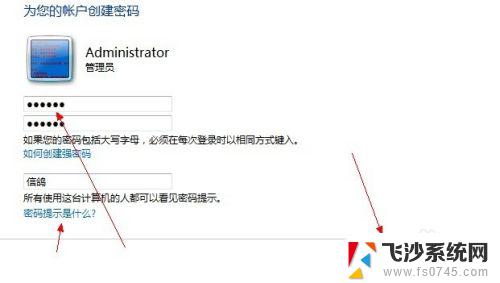
5.然后重启电脑的时候就要输入开机密码才可以登录系统。

6 .如果要修改或者删除开机密码,可以回到设置开机密码的用户账户。然后点击更改密码 或者 删除密码即可。
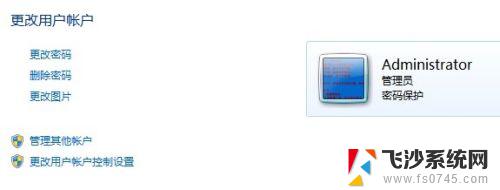
以上就是Win7开机密码的全部内容,如果您遇到相同的情况,请参考本文解决方法,希望本文能对您有所帮助。
win7 开机密码 Windows7如何设置开机密码相关教程
-
 windows7怎么取消密码 win7系统如何取消电脑开机密码设置
windows7怎么取消密码 win7系统如何取消电脑开机密码设置2023-09-12
-
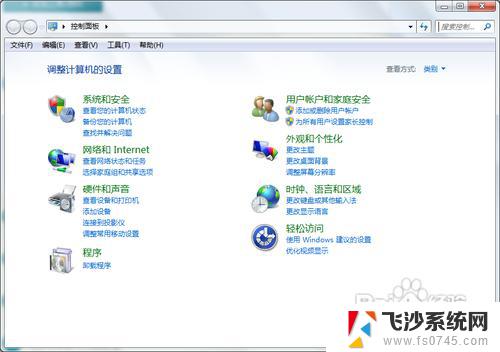 windows 7如何设置开机密码 win7开机密码设置方法
windows 7如何设置开机密码 win7开机密码设置方法2023-10-26
-
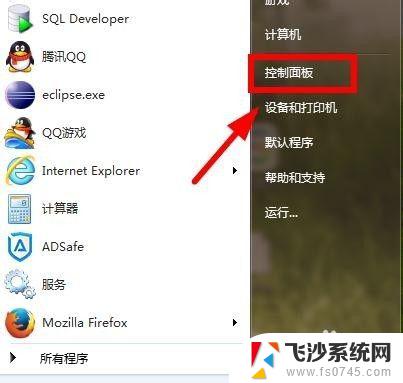 怎么设置win7开机密码锁屏 win7开机锁屏密码设置指南
怎么设置win7开机密码锁屏 win7开机锁屏密码设置指南2023-10-21
-
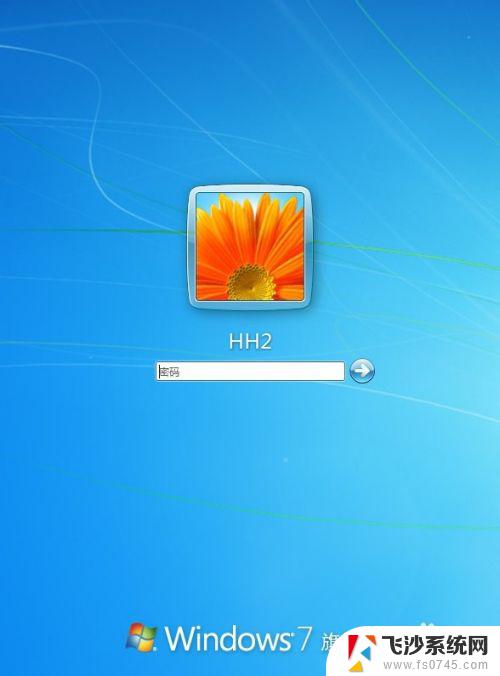 windows7 忘记开机密码怎么办 Win7系统忘记开机密码重置教程
windows7 忘记开机密码怎么办 Win7系统忘记开机密码重置教程2023-10-24
- windows7怎么改开机密码 WIN7系统开机密码怎么更改
- windows7忘记开机密码怎么办 win7开机密码忘记了怎么办
- win7 删除开机密码 如何在win7系统中关闭电脑开机密码
- 怎么解电脑密码windows7 win7开机密码忘记了怎么办
- windows7密码忘记 win7电脑开机密码忘记怎么办
- windows7密码忘记怎么解锁 win7电脑开机密码忘记怎么办
- win7耳机插在电脑上还是外放 win7耳机插上外放有声音怎么办
- 电脑window7怎么连接wifi Win7怎么连接WiFi网络
- 电脑连不上网有个黄色感叹号 Win7连不上网出现黄色感叹号怎么处理
- windows7桌面图标消失怎么办 win7桌面上我的电脑图标不见了怎么办
- 电脑中怎样把游戏彻底删除,win 7 win7自带游戏删除方法
- windows7网络连接不上 win7网络连接无法使用怎么办
win7系统教程推荐
- 1 win7电脑之间怎么共享文件 WIN7共享文件给其他电脑步骤
- 2 w7图标大小怎么设置在哪里 win7如何调整桌面图标大小
- 3 win7扩展屏不显示任务栏 win7双显示器如何显示相同任务栏
- 4 win7自带键盘怎么打开 win7内置键盘如何打开
- 5 win8快速换成win7系统 联想电脑win8换win7图文教程
- 6 win7笔记本没有wifi连接功能 win7无线网络连接无法连接
- 7 windows图标字体颜色 Win7/8桌面图标字体颜色改变技巧
- 8 win7代码0×0000050 win7系统蓝屏代码0x00000050解决步骤
- 9 windows 如何切换windows 系统版本 电脑怎么切换到win7系统
- 10 怎么激活windows 7系统 win7激活后出现黑屏怎么处理